
iPad के लिए GarageBand में कंट्रोल बार का उपयोग करें
कंट्रोल बार स्क्रीन के शीर्ष पर स्थित रहता है। इसमें वे नियंत्रण शामिल होते हैं जिनसे आप GarageBand के विभिन्न हिस्सों में नैविगेट कर सकते हैं; प्लेबैक, रिकॉर्डिंग और वॉल्यूम को नियंत्रित कर सकते हैं; और “लूप ब्राउज़र”, ट्रैक दृश्य और गीत की सेटिंग्ज़ को खोल सकते हैं।
बाईं ओर स्थित नैविगेशन बटन में शामिल होता है :

“मेरे गीत” बटन
 वर्तमान गीत को सहेजता है और “मेरे गीत” ब्राउज़र को खोलता है जहाँ पर आप गीतों को बनाकर उन्हें सहेज सकते हैं और गीतों को शेयर कर सकते हैं।
वर्तमान गीत को सहेजता है और “मेरे गीत” ब्राउज़र को खोलता है जहाँ पर आप गीतों को बनाकर उन्हें सहेज सकते हैं और गीतों को शेयर कर सकते हैं।ब्राउज़र बटन
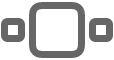 ध्वनि ब्राउज़र को खोलता है जहाँ आप स्पर्श वाद्ययंत्र को चुन सकते हैं या Live Loops ग्रिड को खोल सकते हैं।
ध्वनि ब्राउज़र को खोलता है जहाँ आप स्पर्श वाद्ययंत्र को चुन सकते हैं या Live Loops ग्रिड को खोल सकते हैं।कोई भिन्न स्पर्श वाद्य यंत्र चुनने के लिए “ब्राउज़र” बटन पर टच और होल्ड।
ट्रैक बटन
 आपको Live Loops ग्रिड या वर्तमान स्पर्श वाद्ययंत्र से ट्रैक दृश्य पर स्विच करने देता है। गीत में किसी स्पर्श वाद्य यंत्र का उपयोग करते समय किसी अन्य स्पर्श वाद्य यंत्र पर स्विच करने हेतु बटन को टच और होल्ड। आपके द्वारा ट्रैक दृश्य में स्पर्श वाद्य यंत्र की पहली रिकॉर्डिंग पूर्ण करने के बाद ट्रैक बटन उपलब्ध होता है।
आपको Live Loops ग्रिड या वर्तमान स्पर्श वाद्ययंत्र से ट्रैक दृश्य पर स्विच करने देता है। गीत में किसी स्पर्श वाद्य यंत्र का उपयोग करते समय किसी अन्य स्पर्श वाद्य यंत्र पर स्विच करने हेतु बटन को टच और होल्ड। आपके द्वारा ट्रैक दृश्य में स्पर्श वाद्य यंत्र की पहली रिकॉर्डिंग पूर्ण करने के बाद ट्रैक बटन उपलब्ध होता है।वाद्ययंत्र बटन
 वर्तमान में चुने गए ट्रैक के लिए स्पर्श वाद्ययंत्र खोलता है। यह ट्रैक दृश्य में ब्राउज़र बटन के दाईं ओर होता है और यह वर्तमान में चुने गए ट्रैक के स्पर्श वाद्य यंत्र की तरह दिखाई देता है।
वर्तमान में चुने गए ट्रैक के लिए स्पर्श वाद्ययंत्र खोलता है। यह ट्रैक दृश्य में ब्राउज़र बटन के दाईं ओर होता है और यह वर्तमान में चुने गए ट्रैक के स्पर्श वाद्य यंत्र की तरह दिखाई देता है।Live Loops बटन
 आपको ट्रैक दृश्य और Live Loops ग्रिड के बीच स्विच करने देता है। यदि गीत के लिए Live Loops ग्रिड बनाया गया है, तो ही Live Loops बटन दिखाई देता है।
आपको ट्रैक दृश्य और Live Loops ग्रिड के बीच स्विच करने देता है। यदि गीत के लिए Live Loops ग्रिड बनाया गया है, तो ही Live Loops बटन दिखाई देता है।ट्रैक नियंत्रण बटन
 वर्तमान में चुने गए ट्रैक के लिए ट्रैक नियंत्रण खोलता है।
वर्तमान में चुने गए ट्रैक के लिए ट्रैक नियंत्रण खोलता है।FX बटन रीमिक्स FX नियंत्रण को दिखाता और छिपाता है।
“पहले जैसा करें” बटन
 स्पर्श वाद्ययंत्र को रिकॉर्ड करने या ट्रैक दृश्य में परिवर्तन करने के बाद दिखाई देता है। अपने पहले किए गए संपादनों को पहले जैसा करने हेतु इस पर टैप करें।
स्पर्श वाद्ययंत्र को रिकॉर्ड करने या ट्रैक दृश्य में परिवर्तन करने के बाद दिखाई देता है। अपने पहले किए गए संपादनों को पहले जैसा करने हेतु इस पर टैप करें।
गीत को चलाने के लिए मध्य में दिए गए नियंत्रणों (जिन्हें परिवहन नियंत्रण कहते हैं) में शामिल हैं :

“आरंभ पर जाएँ” बटन
 प्लेहेड को गीत की शुरुआत पर मूव करता है। गीत चलाए जाने पर “आरंभ पर जाएँ” बटन “रोकें” बटन में परिवर्तित हो जाता है।
प्लेहेड को गीत की शुरुआत पर मूव करता है। गीत चलाए जाने पर “आरंभ पर जाएँ” बटन “रोकें” बटन में परिवर्तित हो जाता है।“चलाएँ” बटन
 गीत को चलाना शुरू करता है या वर्तमान में चल रहे गीत को रोकता है।
गीत को चलाना शुरू करता है या वर्तमान में चल रहे गीत को रोकता है।“रिकॉर्ड करें” बटन
 से रिकॉर्डिंग शुरू होता है। रिकॉर्डिंग को रोकने और प्लेहेड को रोकने हेतु “चलाएँ” बटन पर टैप करें।
से रिकॉर्डिंग शुरू होता है। रिकॉर्डिंग को रोकने और प्लेहेड को रोकने हेतु “चलाएँ” बटन पर टैप करें।मास्टर वॉल्यूम स्लाइडर से आपको गीत की समग्र वॉल्यूम को बदलने की सुविधा मिलती है। मास्टर वॉल्यूम स्लाइडर iPad के हार्डवेयर वॉल्यूम बटनों से भी नियंत्रित होता है।
मेट्रोनोम बटन
 से मेट्रोनोम क्लिक शुरू होता है और रुकता है।
से मेट्रोनोम क्लिक शुरू होता है और रुकता है।
बाईं ओर स्थित बटन में शामिल होता है :
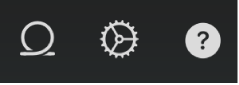
लूप ब्राउज़र बटन
 से लूप ब्राउज़र खुलता है जहाँ आप अपने गीत में जोड़ने के लिए लूप की खोज और प्रीव्यू कर सकते हैं। “लूप ब्राउज़र” बटन केवल ट्रैक दृश्य में उपलब्ध है।
से लूप ब्राउज़र खुलता है जहाँ आप अपने गीत में जोड़ने के लिए लूप की खोज और प्रीव्यू कर सकते हैं। “लूप ब्राउज़र” बटन केवल ट्रैक दृश्य में उपलब्ध है।सेटिंग्ज़ बटन
 से आप गीत की सेटिंग्ज़ देख सकते हैं और संपादित कर सकते हैं। इसमें मेट्रोनोम, लय और की सिग्नेचर सेटिंग्ज़ भी शामिल हैं।
से आप गीत की सेटिंग्ज़ देख सकते हैं और संपादित कर सकते हैं। इसमें मेट्रोनोम, लय और की सिग्नेचर सेटिंग्ज़ भी शामिल हैं।जानकारी बटन
 वर्तमान स्पर्श वाद्ययंत्र या ट्रैक दृश्य के लिए प्रशिक्षण नुस्ख़े प्रदर्शित करता है।
वर्तमान स्पर्श वाद्ययंत्र या ट्रैक दृश्य के लिए प्रशिक्षण नुस्ख़े प्रदर्शित करता है।